賢威でワードプレスのお問い合わせContact Form 7利用方法
ご訪問有難うございます。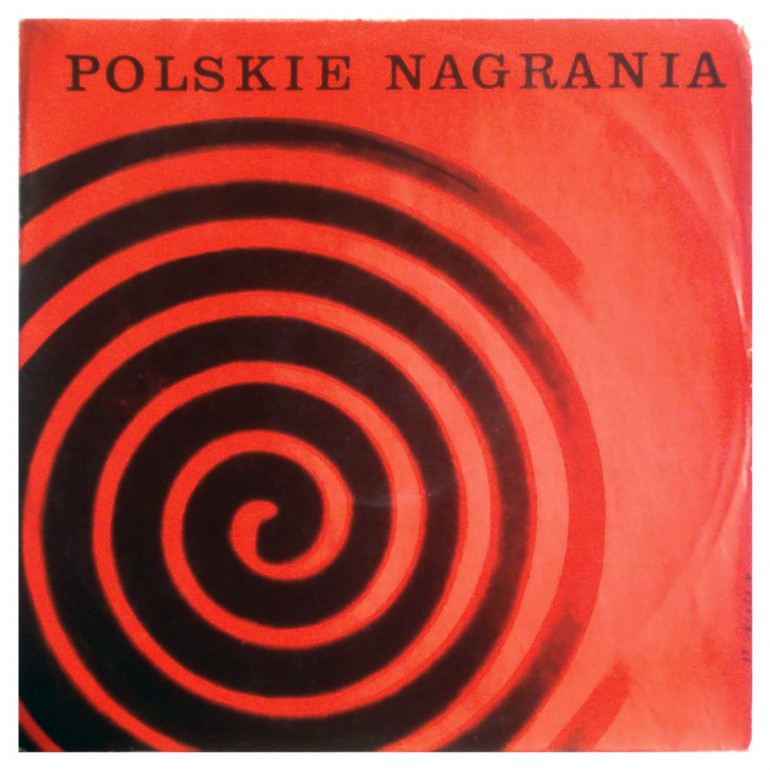
目次
賢威でワードプレスのお問い合わせContact Form 7
作成する方法は下記URLで説明しました。
http://seoiinuma.com/archives/578
上記で既に、導入が終わっているとして解説いたします。
サイトがある程度認知され始めるようになると、お問い合わせフォームよりスパムメールが届くようになってしまいます。
こういうスパムメールはシステムを使用して行われますのでこのようなスパムを阻止するためにコンタクトフォームをカスタマイズします。
カスタマイズと言っても元々ある機能ですのでそんな大げさなものではないですけど、非常に簡単な設定ですので説明いたします。
■ カスタマイズの種類 ■
Contact Form 7の機能のうちスパムをさせにくくする方法は3通りあります。
- Akismetと連携させる方法
- メールの確認画面を作る方法
- 文字・画像を入力させる方法
この内、私は3.の文字・画像を入力させる方法を採用することにしました。以下で説明いたします。
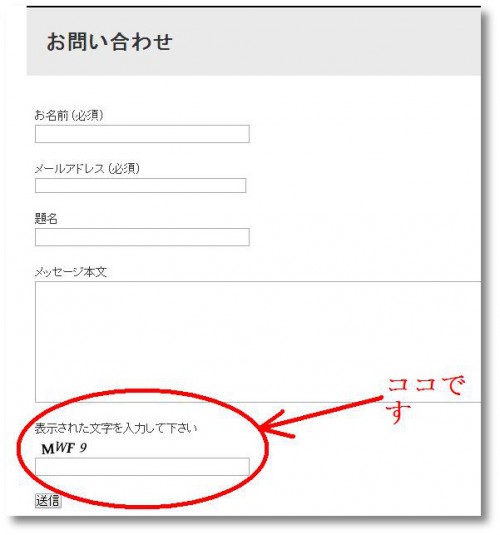
基本形は赤丸の部分がありませんが、文字画像を記入していただくことによってシステムでの自動スパムを阻止することが可能ですね。
■プラグインの導入■
ワードプレスの管理画面からお問い合わせ>コンタクトフォームへと進みます。
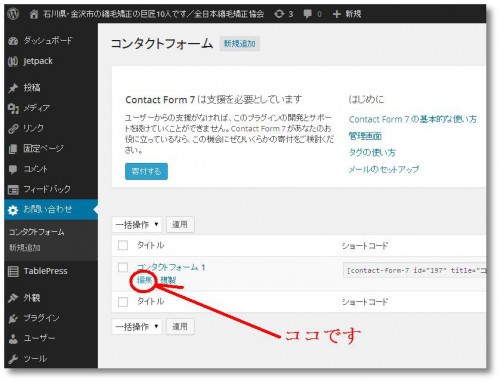
赤丸の編集をクリックして下の編集画面へと進みます。
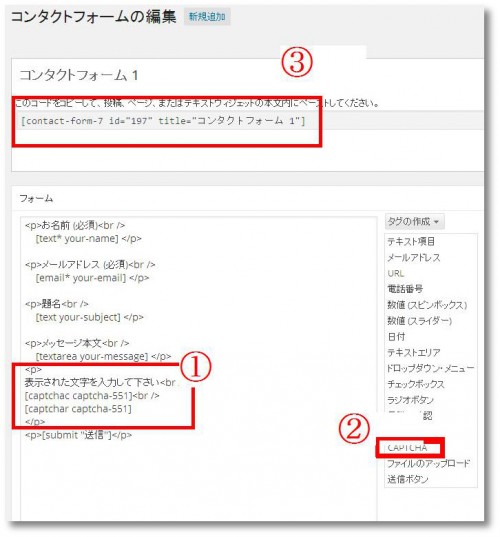
② をクリックするとCAPTCHAの画面に入りますからそこでショートコードを取得して①に貼り付けます日本語文章は任意でどうぞ。
③のショートコードがメールフォームの本体のコードですがこれの導入方法は
以下のURLで説明がされています。参照下さい。
http://seoiinuma.com/archives/578
以上で、認証画像を記入するパーツが追加されました。
photo by:
amadeusrecord
タグ:お問い合わせフォーム, プラグイン, ワードプレス



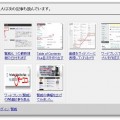
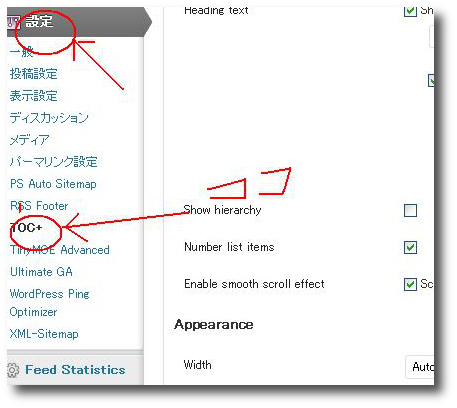
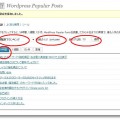


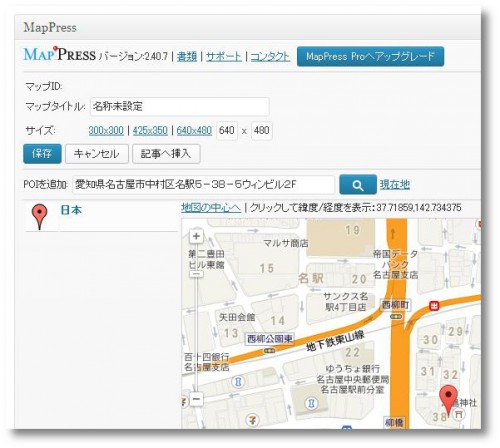
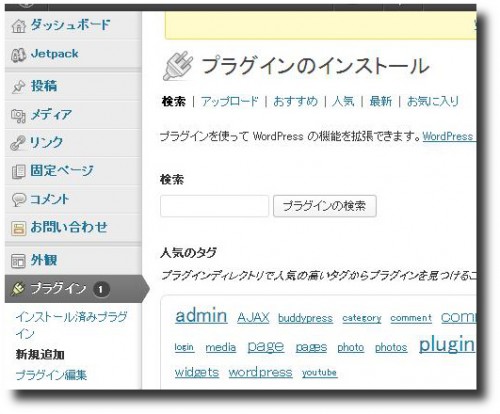
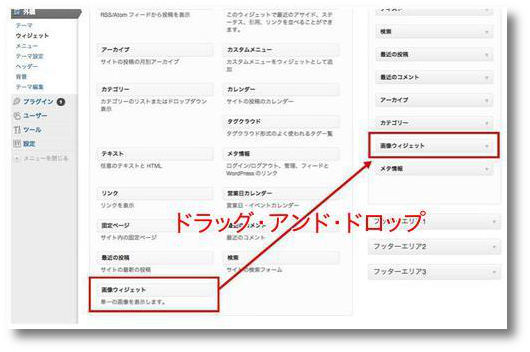

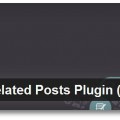
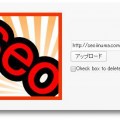




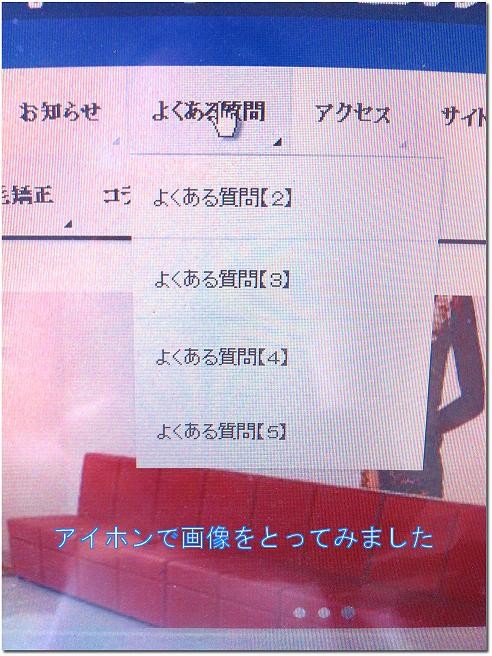

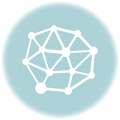













最近のコメント